*Este artículo contiene material promocional.
Resumen de cómo imprimir/importar GIFs en Filmora 13.
En este artículo.Filmora13.En esta sección se explica cómo emitir/cargar GIFs en
Filmoracon el fin deTiene una garantía de devolución del dinero de 30 días a partir de la compra.por lo que es una prueba sin riesgo.
Si pruebas Filmora y no te gusta, puedes obtener un reembolso completo simplemente enviando un "Por favor, reembolso" a través del formulario de contacto de la página web oficial.
Filmoratambién ofrece campañas de descuentos de vez en cuando.Para obtener información actualizada sobre los descuentos, visitePor favor, compruebe desde los siguientes enlaces.
↓flecha (marca o símbolo)
Haga clic aquí para acceder al sitio web oficial de Filmora.
*Ahora con una garantía de devolución del dinero de 30 días.
Filmora13(フィモーラ13)でGIFを出力/読み込みする方法
Haga clic en el botón [Exportar] de la pantalla principal de funcionamiento.
Cuando haya terminado de editar y guardar, haga clic en Exportar en el extremo derecho del menú en el centro de la pantalla.
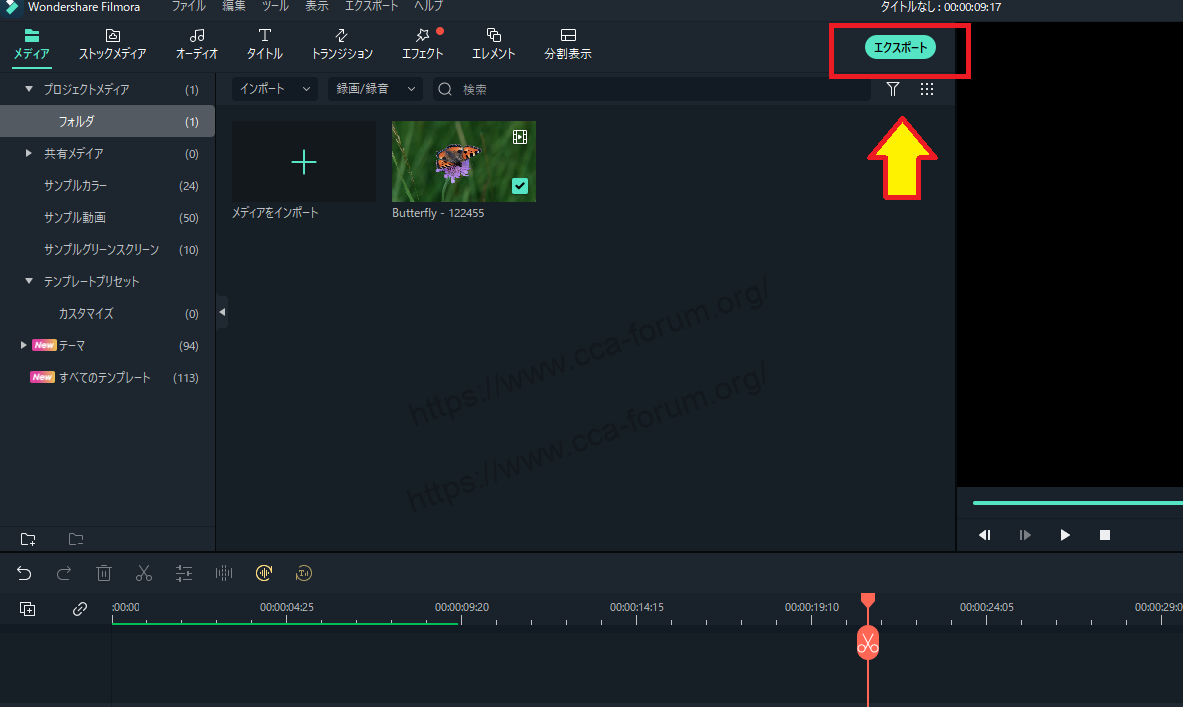
Filmora13で動画の再生速度をスピードアップする方法については、以下の記事をご覧ください。
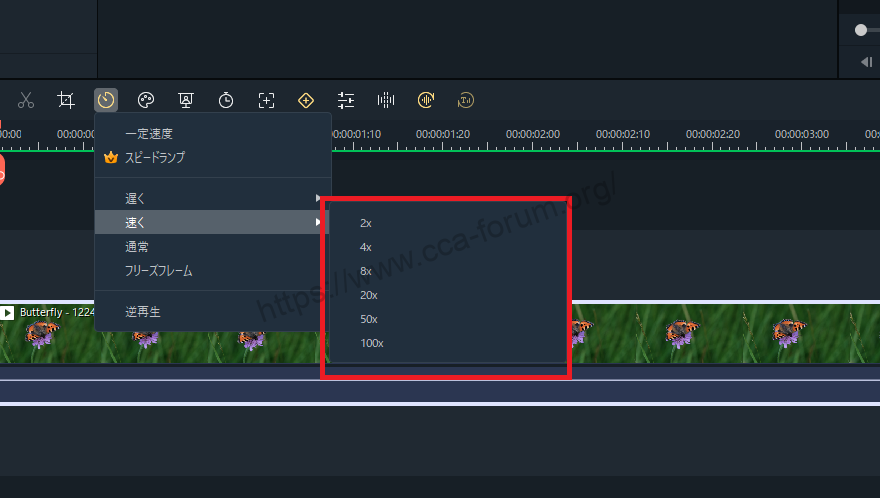
Selecciona el formato de salida del vídeo.
[Haga clic en Exportar y verá una lista de formatos en el lado izquierdo y otra pantalla en el lado izquierdo llamada Descripción de la salida.

[GIF].
[Haga clic en Exportar y seleccione GIF.

Introduzca el nombre del archivo que va a salir
Introduzca un nombre para el archivo de salida. A continuación, seleccione el destino.

[Seleccione el botón "Configuración".
[Seleccione el botón "Configuración".

Pulse [Configuración] para que aparezca una pantalla en la que puede seleccionar detalles como la [Resolución], la [Velocidad de fotogramas] y la [Velocidad de bits].

Por último, haga clic en [Aceptar].
Por último, haga clic en [Aceptar] para completar la configuración.

Pulse [Exportar] para iniciar la salida.
Una vez completados los ajustes, pulse [Exportar] en la parte inferior derecha para iniciar la salida.

Inicie la exportación.

Aquí, la exportación está completa.

↓flecha (marca o símbolo)
Haga clic aquí para acceder al sitio web oficial de Filmora.
*Ahora con una garantía de devolución del dinero de 30 días.
resumen
この記事では、Filmora13(フィモーラ13)でGIFを出力する方法について解説しました。
Filmoracon el fin deTiene una garantía de devolución del dinero de 30 días a partir de la compra.por lo que es una prueba sin riesgo.
Si pruebas Filmora y no te gusta, puedes obtener un reembolso completo simplemente enviando un "Por favor, reembolso" a través del formulario de contacto de la página web oficial.
Filmoratambién ofrece campañas de descuentos de vez en cuando.Para obtener información actualizada sobre los descuentos, visitePor favor, compruebe desde los siguientes enlaces.
↓flecha (marca o símbolo)
Haga clic aquí para acceder al sitio web oficial de Filmora.
*Ahora con una garantía de devolución del dinero de 30 días.